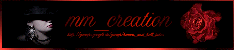Puedes encontrar el tutorial original aquí
© por Christa 28/01/2009
Gracias Christa por permitirme traducir tus tutoriales
Danke Christa mir erlaubt zu haben zu übersetzen Ihr tutoriels
Este tutorial está hecho enteramente por Christa
Los derechos de autor del tutorial son exclusivamente de su propiedad.
![]()
El tutorial no puede ser copiado o usado en otros sitios
El material proviene de los tubes recibidos en grupos de reparto de material.
© Los derechos de autor de los creadores de estos materiales son exclusivamente de ellos.
En el caso de que, sin saberlo, se haya violado algún derecho de autor, por favor, envíame un Mail para remediarlo
1 EXclusivo tube de Margit
Le doy las gracias especialmente por este precioso material que pone a mi disposición
1 tube exclusivo de Biche 57 y Otro de Guismo
Las máscaras son de Cameron
Gracias por este hermoso material ....
El tutorial ha sido escrito con el PSP 9. Yo lo he traducido usando el PSP X.
Puedes usar cualquiera de sus versiones
Material
Plugins : Aqui
VM Natural_Splash
Graphics Plus _ Cross Shadow
Scribe_Doughnutz : Aqui
OptikVerve Labs_Virtual Photographer : Aqui
Xero Porcelain XL : Aqui
Photo Effex Scanlines
Abrir todos los materiales en el PSP. Duplicarlos (shift+d), y cerrar los originales. Colocar las máscaras en su carpeta
Si quieres puedes ayudarte de la regla para situarte en la realización del tutorial
Marcador (Arrastra con el raton)

Parte_ 1
Abrir un nuevo lienzo de 800 x 500 px transparente.
En primer plano colocar un color claro #CCA396 y en Segundo Plano un color oscuro #461817
Hacer un gradiente y llenar el paño con el
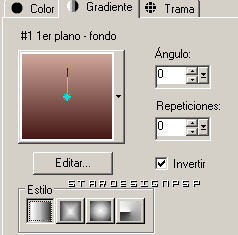
Selecciones_ Seleccionar todo
Capa_ Nueca capa de trama
Copiar el tube "calguismistface2939.pspimage__ Pegar en la selección
Selecciones_ Anular selección
Parte_ 2
Efectos _ Complementos_ Filters Unlimited 2.0/ VM Natural_Splash
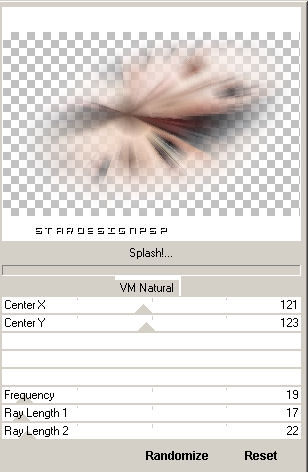
Capas_ Fusionar con la capa de debajo
Efectos_ Complementos_ Unlimited 2.0/ Scribe/ Doughnutz
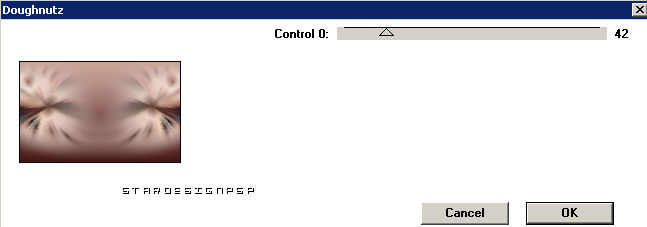
Efectos_ Complementos_ OptikVerve Labs_Virtual Photographer
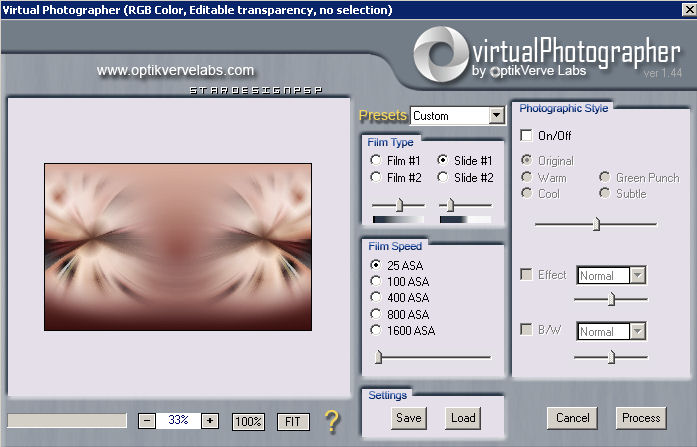
Parte_ 3
Neue Rasterebene füllen mit der dunklen Farbe. Capas_ Nueva capa
Llenar con el color oscuro #CCA396 .
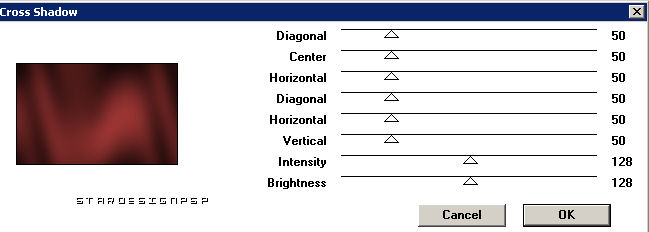
Capas_ Cargar o guardar máscara_ Cargar máscara del disco
Seleccionar la máscara maskcameron288
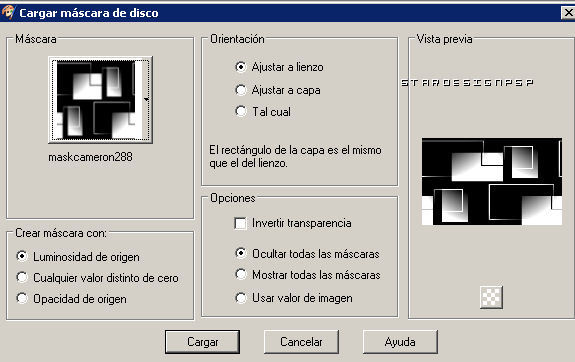
Capas_ Fusionar grupo
Efectos_ Efectos 3D_ Sombra en negro
1_ 1_ 65_ 1,00
Repetir con los valores en negativo
-1_ -1_ 65_ 1
Parte_ 4
Capas_ Nueva capa de trama
Con la herramienta Selección rectángulo, personalizada, vamos a realizar la siguiente selección
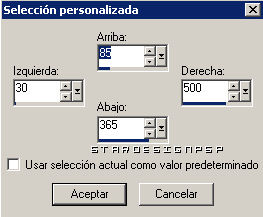
Capas_ Llenar con el color oscuro
Selecciones_ Modificar_ Contraer_ 1 pix
Llenamos con el siguiente gradiente
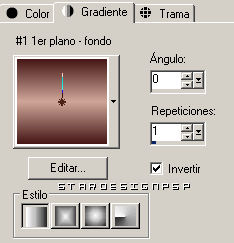
Copiar "B57_eyes_albaluna_03_09.pspimage__ Pegar como nueva capa
Colocar el tube en la selección
Selecciones_ Invertir
Con la ayuda de la tecla Del de tu teclado_ Suprimir
Selecciones_ Anular selección
Capas_ Modo de capas_ Luminosidad Heredada
Ajustar_ Nitidez_ Enfocar
Capas_ Fusionar con la capa inferior
Efectos_ Efectos 3D_ Sombra en negro
3_ 3_ 65_ 5
Repetir con los valores en negativo
-3_ -3_ 65_ 5
Parte_ 5
Capas_ Nueva capa de trama
Llenar con el color oscuro
Efectos_ Complementos_ Cross Shadow
(valores predeterminados)
Capas_ Cargar o guardar máscara _ Cargar máscara del disco
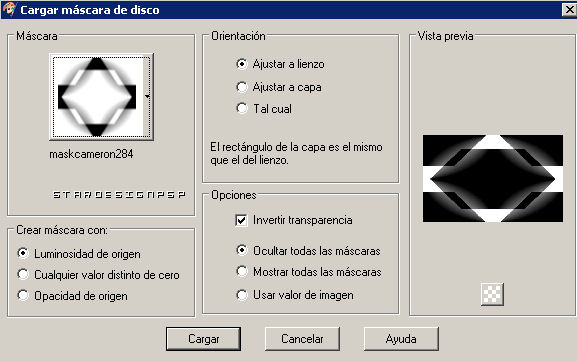
Capas_ Fusionar grupo
Efectos_ Complementos_ Photo Effex Scanlines
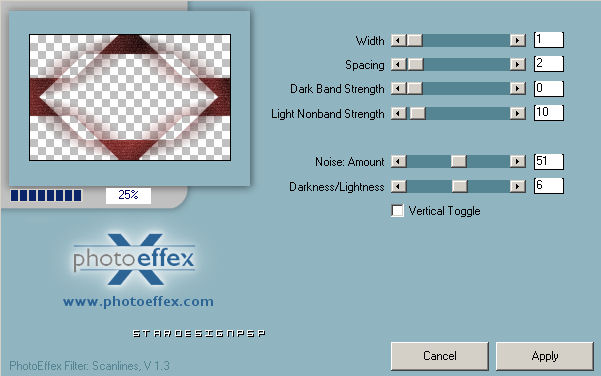
Copiar "MMDesignz_Cr116149.pspimage__ Pegar como nueva capa
Imagen_ Cambiar de tamaño_ Redimensionar al 75% (todas las capas sin seleccionar)
Ajustar_ Nitidez_ Enfocar
Colocar en el lado de la derecha
Efectos_ Efectos 3D_ Sombra en negro
3_ 3_ 65_ 10
Y repetir con los valores en negativo
-3_ -3_ 65_ 10
Copiar "buttons.pspimage__ Pegar como nueva capa en el tag
Colocar en la parte de la izquierda, en el recuadro que hemos hecho antes (ver modelo original)
En el caso de que sea necesario_ colorear con los valores de matiz y saturación del tube que hayais elegido
Activar el pincel del copy, que se encuentra en el tube Biche57
Exportarlo a vuestros pinceles
Aplicar en el lado de la izquierda de vuestro trabajo
En este momento podeis añadir vuestro texto
Fuente _Dragonwick
Tamaño_ 24 con el color oscuro en Primer Plano y el color claro en Segundo Plano
Efectos_ Efectos 3D_ Sombra en negro
-3_ 3_ 65_ 5
Es el momento de firmar vuestro trabajo, y de añadir en caso de que sea preciso vuestro sello de agua
Capas_ Fusionar todo
Parte_ 6
Imagen_ Agregar bordes_ 1 pix en el color oscuro #461817
Imagen_ Agregar bordes_ 5 pix en el color claro #CCA396
Con la ayuda de la varita mágica_ Seleccionar este borde
Efectos_ Complementos_ Graphic Plus/ Cross Shadow
(valores predeterminados)
Selecciones_ Anular selección
Imagen_ Agregar bordes_ 1 pix en el color oscuro
Efectos_ Complementos_ Xero Porcelain XL
Puedes elegir los valores que se ajusten al efecto que mas te guste. Los valores que yo he utilizado son los siguientes
(27_ 18_ 64_ 99_ 35_ -15_ -12_ 23)
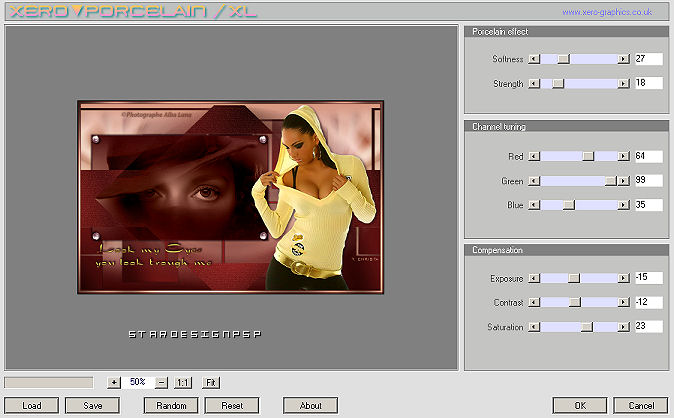
Ajustar_ Brillo y Contraste_ Aclarar_ 4
Puedes redimensionar la imagen si quieres
Guardar en formato JPG optimizado
Espero que te hayas divertido con este tutorial.
LG Christa